Win10總是出現(xiàn)“Officebackgroundtaskhandler.exe”彈窗怎么辦?
Win10總是出現(xiàn)“Officebackgroundtaskhandler.exe”彈窗怎么辦?使用Win10系統(tǒng)的伙伴,不知有沒遇到這樣一種情況,一個(gè)CMD窗口總是會一閃而過,眼尖的伙伴可能會發(fā)現(xiàn),這個(gè)窗口的名稱為“Officebackgroundtaskhandler.exe”,那么該如何解決這個(gè)彈窗問題呢?

Win10總是出現(xiàn)“Officebackgroundtaskhandler.exe”彈窗的解決辦法:
其實(shí)我們要做的就是將它的運(yùn)行賬戶改為系統(tǒng)賬戶,使其在后臺默認(rèn)操作,而不彈窗干擾我們的正常使用操作, 具體操作如下:
1、鼠標(biāo)右擊“此電腦”,選擇“管理”。

2、選擇“系統(tǒng)工具” - “任務(wù)計(jì)劃程序” - “任務(wù)計(jì)劃程序庫” - “Microsoft” - “Office”。
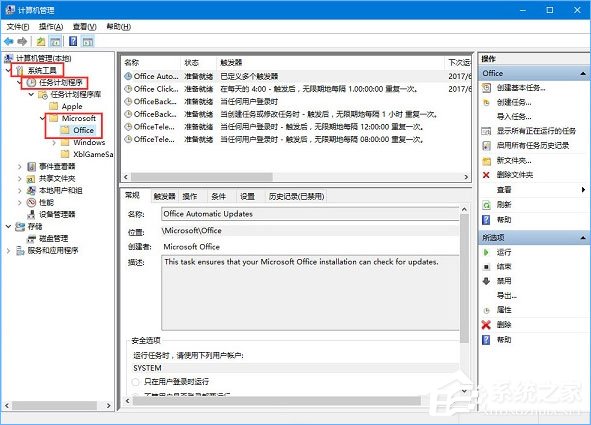
3、選中 “OfficeBackgroundTaskHandlerRegistration”(從任務(wù)計(jì)劃中可以看出,該彈窗每隔1小時(shí)運(yùn)行一次)。
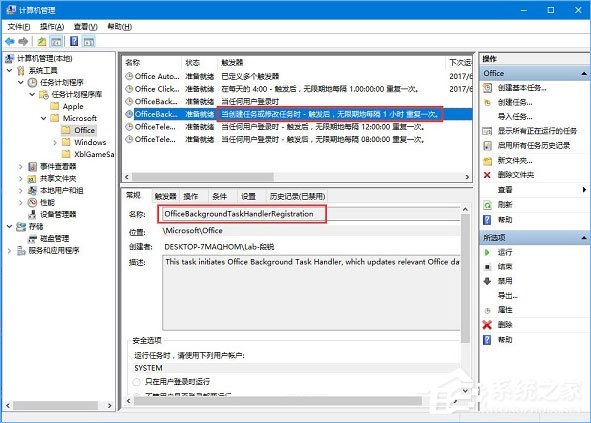
4、右擊 “OfficeBackgroundTaskHandlerRegistration” 選擇屬性。

5、點(diǎn)擊“更改用戶或組”。
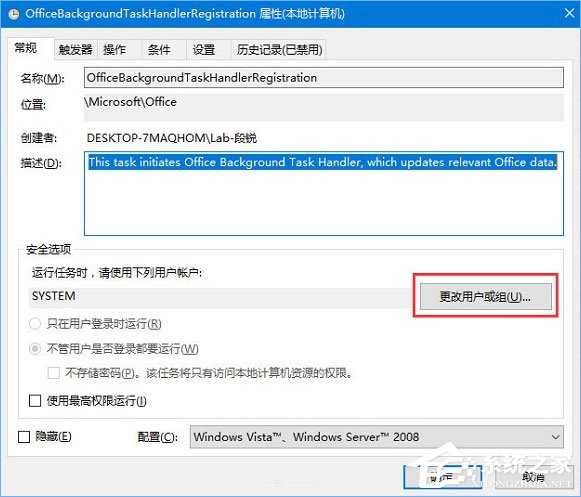
6、輸入 “SYSTEM”,點(diǎn)擊確定。
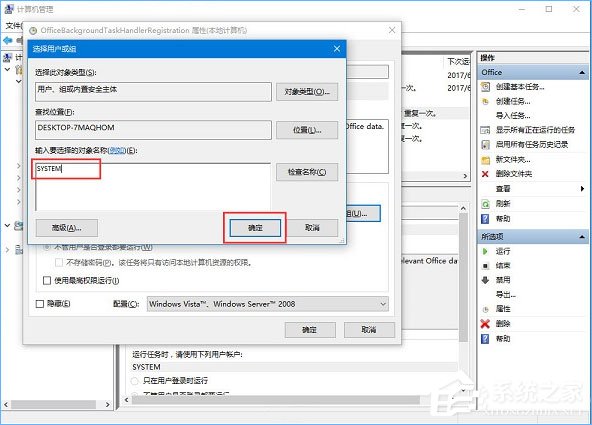
7、再次點(diǎn)擊“確定”,然后關(guān)閉“計(jì)算機(jī)管理”窗口。
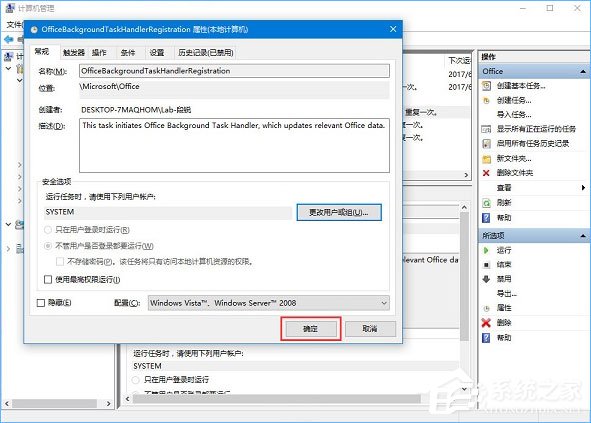
8、這下就大功告成了!已經(jīng)成功將每小時(shí)的閃現(xiàn)彈窗,改為在后臺默默運(yùn)行,不再彈窗。我們再也不會被這個(gè)垃圾 Office 彈窗影響使用了。
注:該 “Officebackgroundtaskhandler.exe” 彈窗問題,目前正在被逐步被修復(fù)中。
大家如果遇到Win10總是會出現(xiàn)“Officebackgroundtaskhandler.exe”彈窗的話,可以使用上述方法來制止彈窗出現(xiàn),方法很簡單,大家耐心操作即可。
相關(guān)文章:
1. Win11渠道選哪個(gè) 升級Win11選擇哪個(gè)渠道2. Win10怎么卸載重裝聲卡驅(qū)動?Win10卸載聲卡驅(qū)動詳細(xì)教程3. 怎么檢測電腦是否支持Win11系統(tǒng)?電腦無法運(yùn)行Win11怎么辦?4. Win10 20H2文件夾隱藏了怎么顯示?5. Win11的開機(jī)音效要怎么設(shè)置?6. Win11怎么設(shè)置任務(wù)欄小圖標(biāo)?Win11設(shè)置任務(wù)欄小圖標(biāo)的方法7. Win10怎么卸載virtualbox?Win10升級提示立即卸載virtualbox怎么卸載?8. Win10電腦制作定時(shí)關(guān)機(jī)代碼bat文件教程9. Win7文件夾變綠顯示沒有權(quán)限怎么辦?Win7文件夾變綠顯示沒有權(quán)限的解決方法10. 如何一鍵關(guān)閉所有程序?Windows系統(tǒng)電腦快捷關(guān)閉所有程序教程

 網(wǎng)公網(wǎng)安備
網(wǎng)公網(wǎng)安備